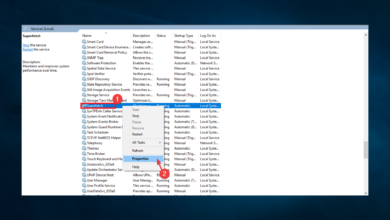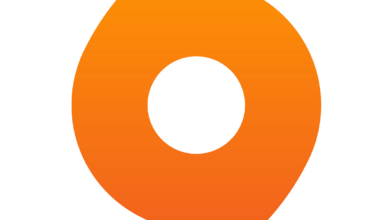Los videos de Facebook no se reproducen en Chrome/Firefox/Safari
- Facebook videos que no se reproducen en Chrome y más navegadorespuede deberse a configuraciones de configuración no válidas, aceleración de hardware y datos de caché dañados.
- Es posible que deba cambiar la configuración de aceleración de hardware para corregir los videos que no se reproducen en Chrome.
- Algunos usuarios pueden necesitar verificar sus conexiones a Internet cuando Facebook los videos no se reproducirán en una PC.
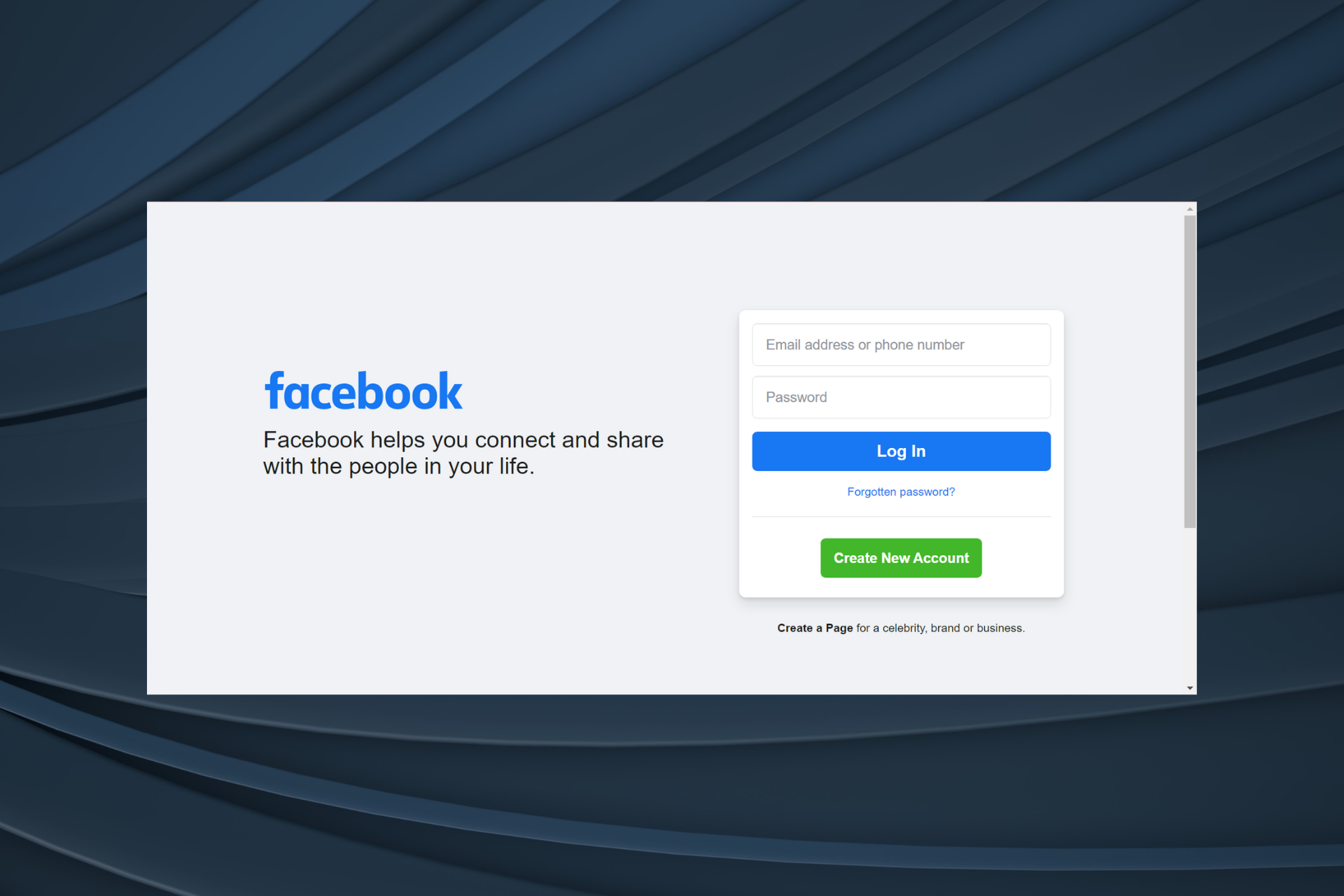
Facebook es una de las redes sociales más importantes donde millones de usuarios comparten y ven videos. Pero muchos informaron que los videos de Facebook no se reproducirán en su computadora.
Este es un problema particularmente común que enfrentan muchos y es fácil de solucionar dado que puede identificar la causa raíz.
Entonces, averigüemos por qué los videos de Facebook no se reproducen en la computadora y las soluciones más efectivas para este problema.
¿Por qué no puedo reproducir videos en Facebook?
Si puede verlo, pero los videos de Facebook no se reproducen en Chrome u otros navegadores, es posible que tenga una conexión a Internet lenta que cause todos los problemas. Podría ser un problema con su ISP o con el propio módem/enrutador.
Además, si sus datos de navegación están dañados, los videos de Facebook no se reproducirán en su computadora. Además, a veces el problema está en Facebook y no te queda más remedio que esperar unas horas a que el equipo lo identifique y lo arregle.
Consejo rapido:
Intente reproducir videos de Facebook en un navegador que no sea Chrome, Firefox o Safari, como Opera.
Opera es uno de los navegadores más innovadores, personalizables y ricos en funciones para las plataformas Windows y Mac. También es un navegador Chromium en el que los usuarios pueden usar todas las extensiones de Google Chrome.
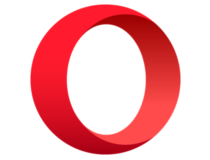
Ópera
Nunca enfrente ningún problema al reproducir videos de Facebook utilizando este software de navegador estable y rápido hoy.
¿Cómo puedo arreglar los videos de Facebook que no se reproducen en el navegador?
1. Reinicie su navegador
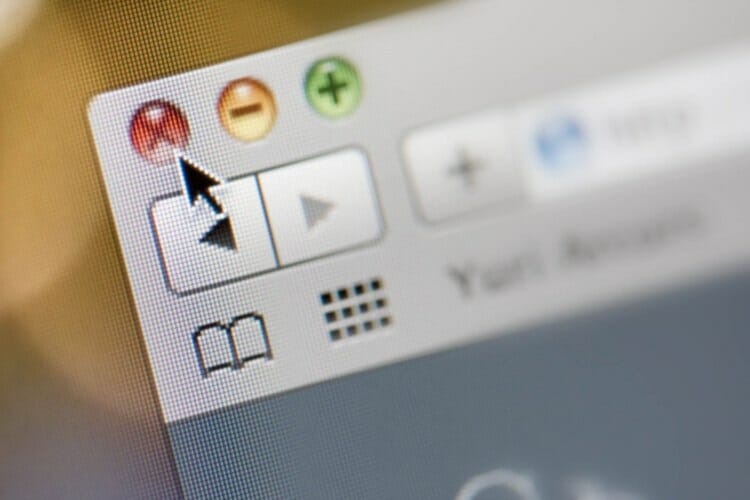
A veces, los videos de Facebook no se cargan correctamente, lo que se puede solucionar simplemente reiniciando el navegador. Así que intente reiniciar su navegador. Asegúrese de que todos los procesos relacionados con el navegador finalicen desde el Administrador de tareas.
Algunos problemas de la PC son difíciles de solucionar, especialmente cuando se trata de archivos del sistema y archivos de Windows perdidos o dañados.
Asegúrese de utilizar una herramienta dedicada como Fortalezaque escaneará y reemplazará sus archivos rotos con sus nuevas versiones de su repositorio.
Si los videos de Facebook aún no se reproducen en su computadora después de reiniciar su navegador, continúe con las soluciones potenciales a continuación.
2. Cerrar sesión y volver a entrar en Facebook
- Haga clic en Perfil en la esquina superior derecha y seleccione Relajarse.
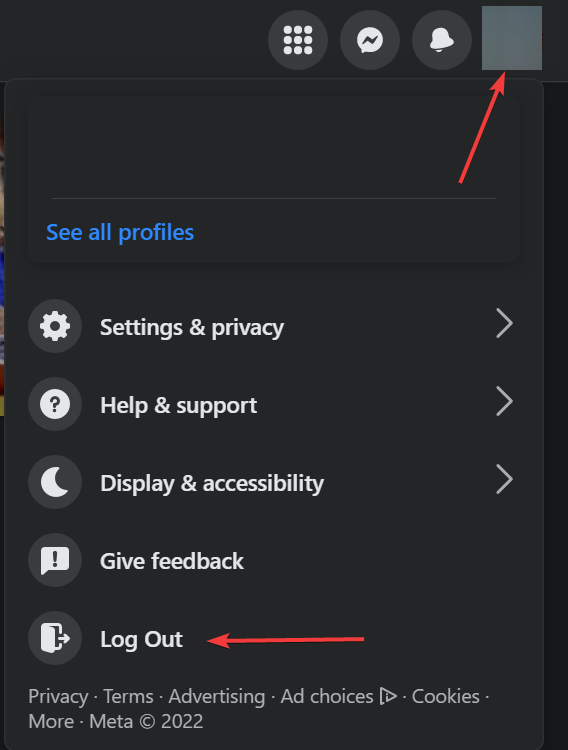
- Ahora, vuelva a ingresar sus datos de inicio de sesión para Facebook para iniciar sesión de nuevo.
En muchos casos, simplemente volver a iniciar sesión en su cuenta soluciona las cosas si sus videos de Facebook parecen desordenados.
3. Borre la caché de su navegador y los datos de cookies
Google Chrome
- la prensa Control + Cambiar + Supr para abrir elegir Eliminar el historial de búsqueda utilidad.
- Seguir adelante Intervalo de tiempo menú desplegable para seleccionar Siempre.
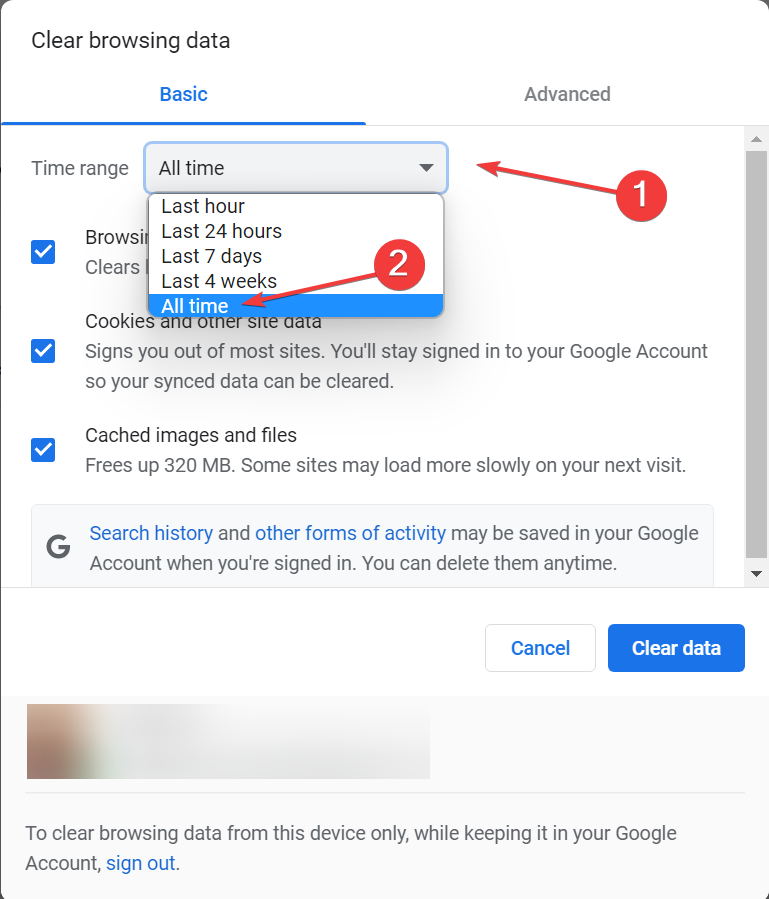
- Ahora marque las tres opciones aquí y haga clic en Borrar datos botón.
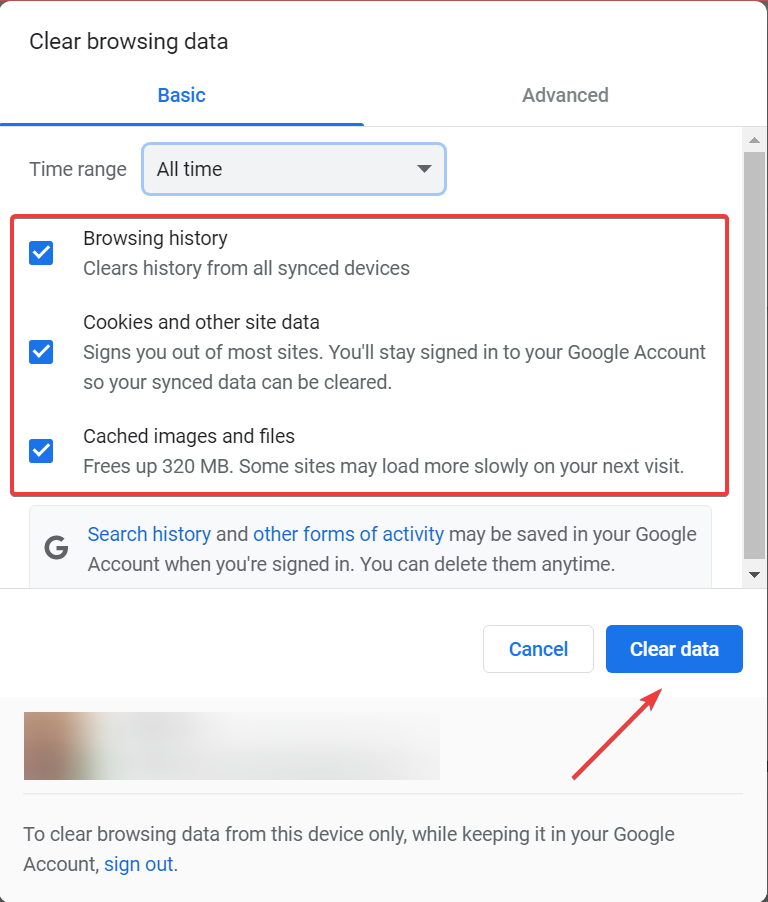
Firefox
- la prensa Control + Cambiar + Supry seleccione Todo de Intervalo de tiempo para vaciar Menú desplegable.
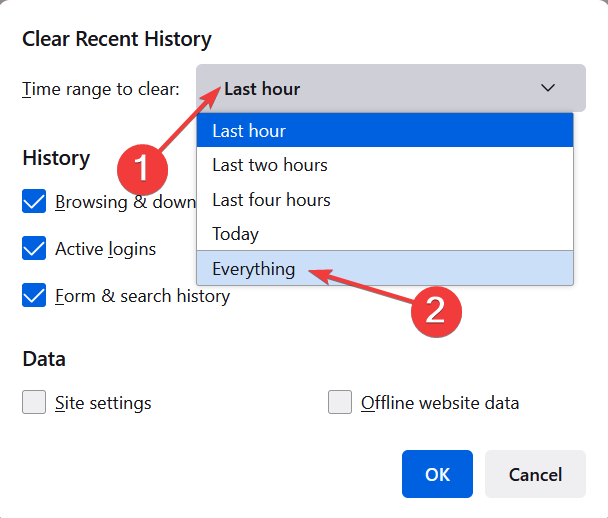
- Ahora marque todas las casillas de verificación aquí y haga clic en Bien.
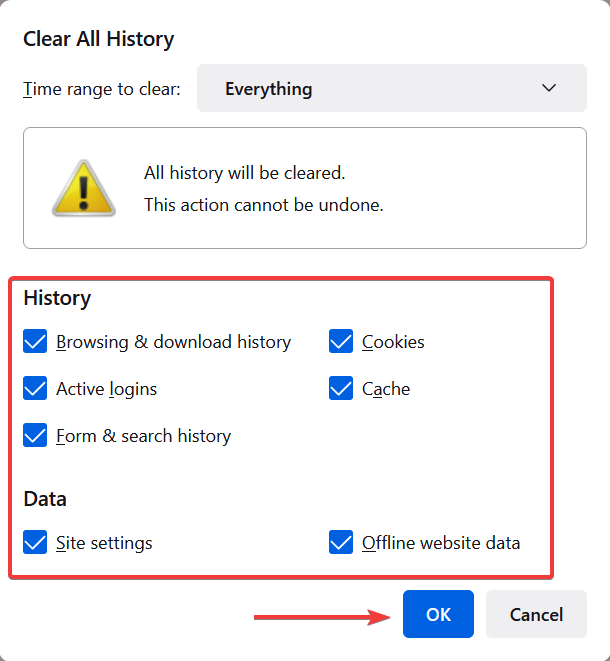
Safari
- Seguir adelante Safari en la parte superior del navegador y seleccione preferencias opción.
- Seleccionar Mostrar desarrollador casilla de verificación en Avanzado pestaña.
- Seguir adelante Desarrollar menú y seleccione Cachés vacíos opción allí.
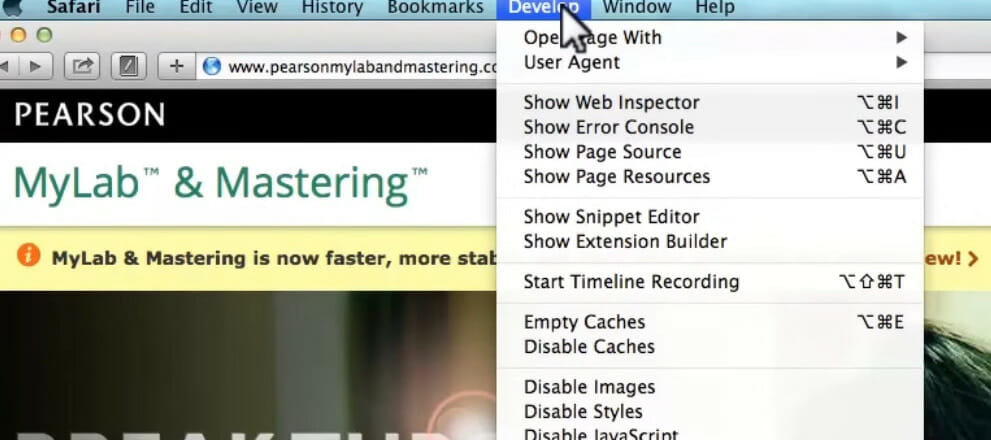
- Para eliminar las cookies, haga clic en Safari > preferencias.
- seguir adelante Administrar datos del sitio botón encendido PRIVACIDAD pestaña.
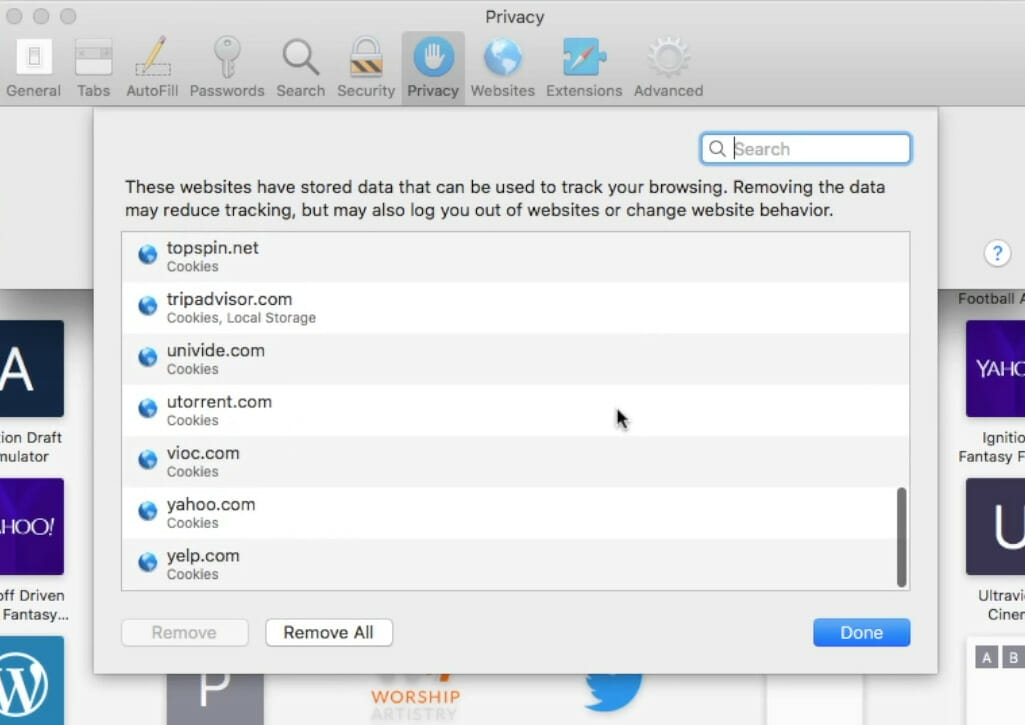
- Luego haga clic en Quitar todo opción.
- seguir adelante Terminado botón para confirmar.
Una vez que termine de borrar sus datos de navegación, verifique si Facebook aún no reproduce videos en su computadora. Si es cierto, vaya al siguiente método.
4. Reinicie su navegador
Google Chrome
- Pegue la siguiente ruta en la barra de direcciones y presione ingresar:
chrome://settings/reset - Luego haga clic en Restaurar la configuración a sus valores predeterminados originales opción.
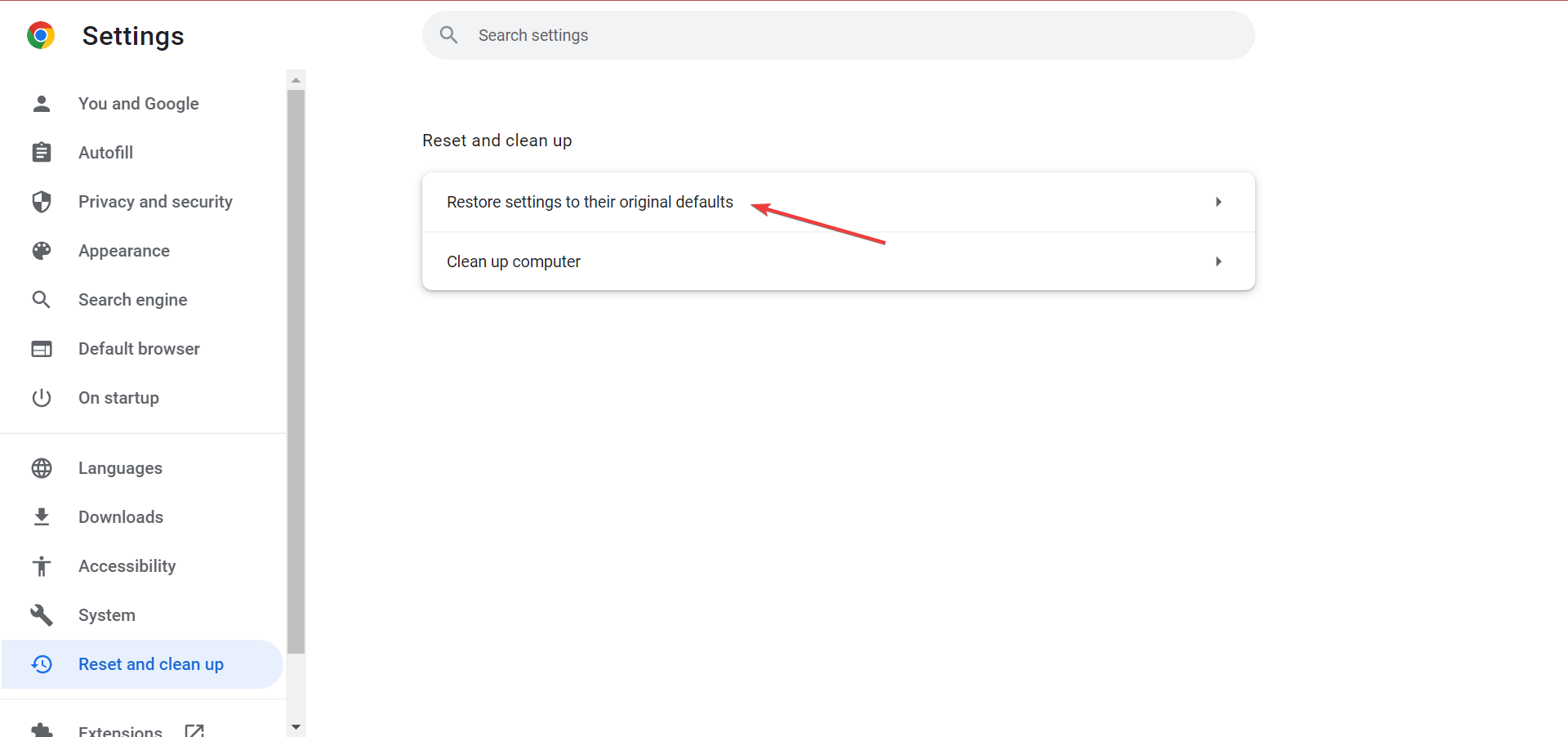
- Luego haga clic en restablecer la configuración botón.
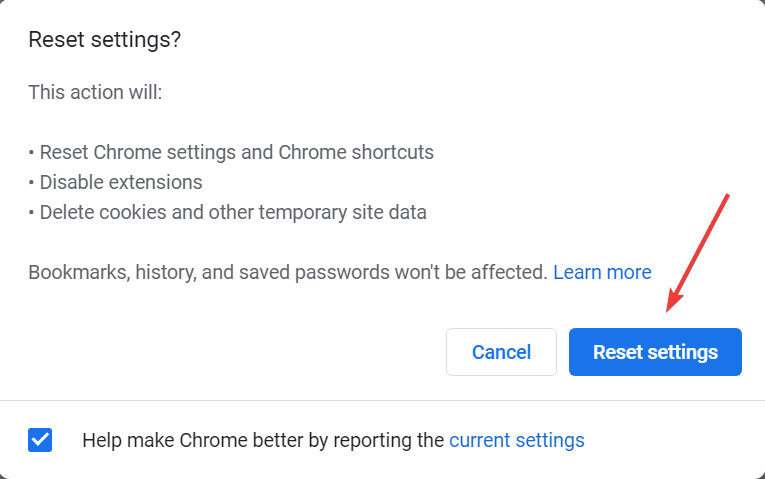
Firefox
- Pega la siguiente ruta Firefox barra de direcciones y presione ingresar:
about:support - Seguir adelante Actualizar Firefox botón derecho.
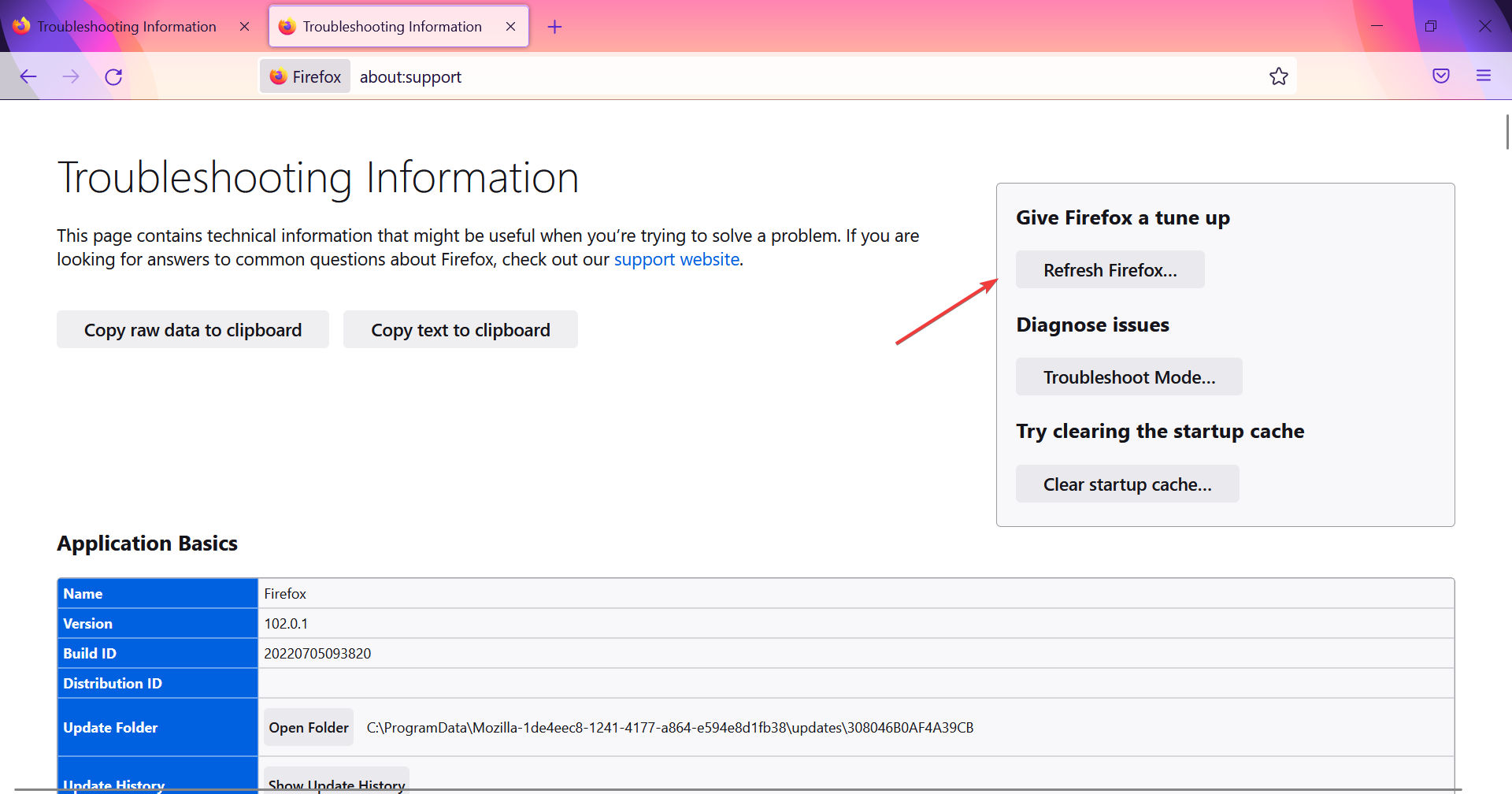
- De nuevo, haga clic en Actualizar Firefox en el mensaje de confirmación.
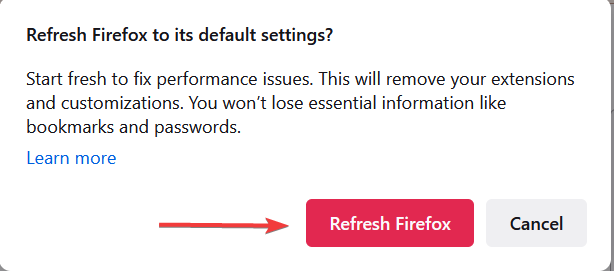
- Una vez hecho esto, haga clic en FIN en el asistente que parece lanzar Firefox.
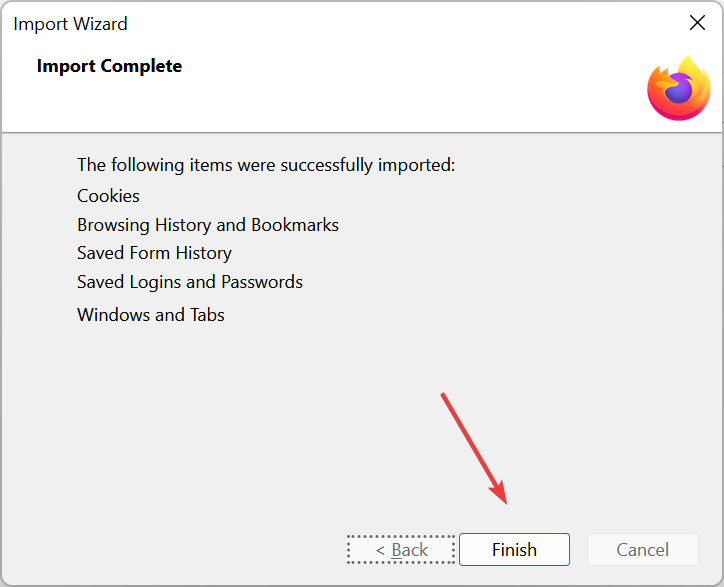
Safari
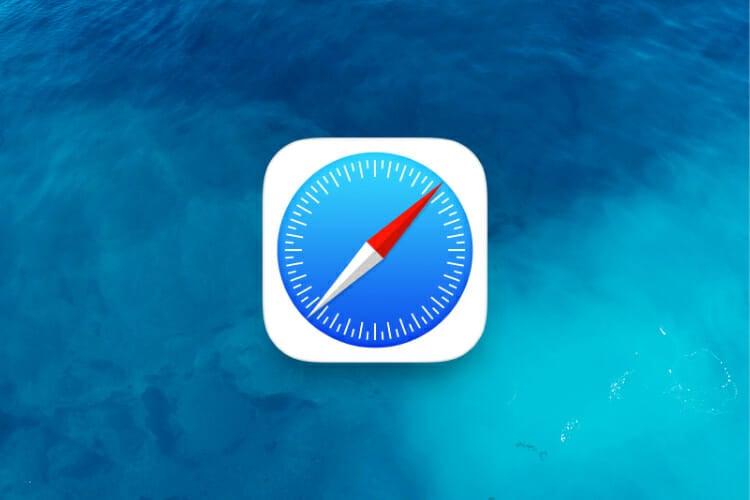
Safari no tiene una opción de reinicio todo en uno. Se recomienda que los usuarios seleccionen Safari > preferencias.
Luego deshabilite todas las extensiones del navegador en Avanzado pestaña. Seleccionar sitios web para deshabilitar todos los complementos.
5. Instale la última versión del navegador
Google Chrome
- Haga clic en los puntos suspensivos en la esquina superior derecha, coloque el cursor sobre Ayuday seleccione Acerca de Google Chrome.
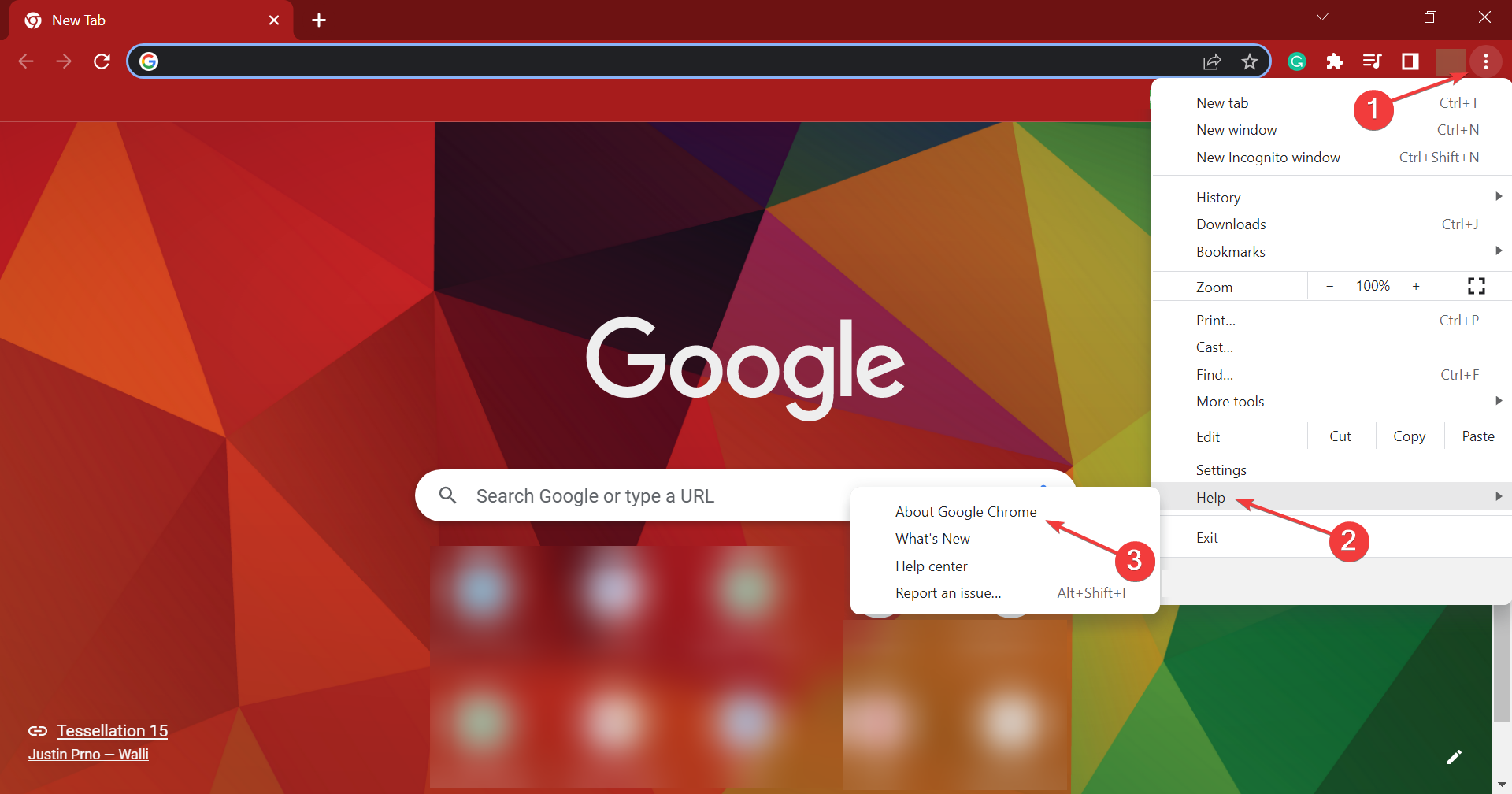
- Espere a que el navegador encuentre y descargue todas las actualizaciones disponibles.
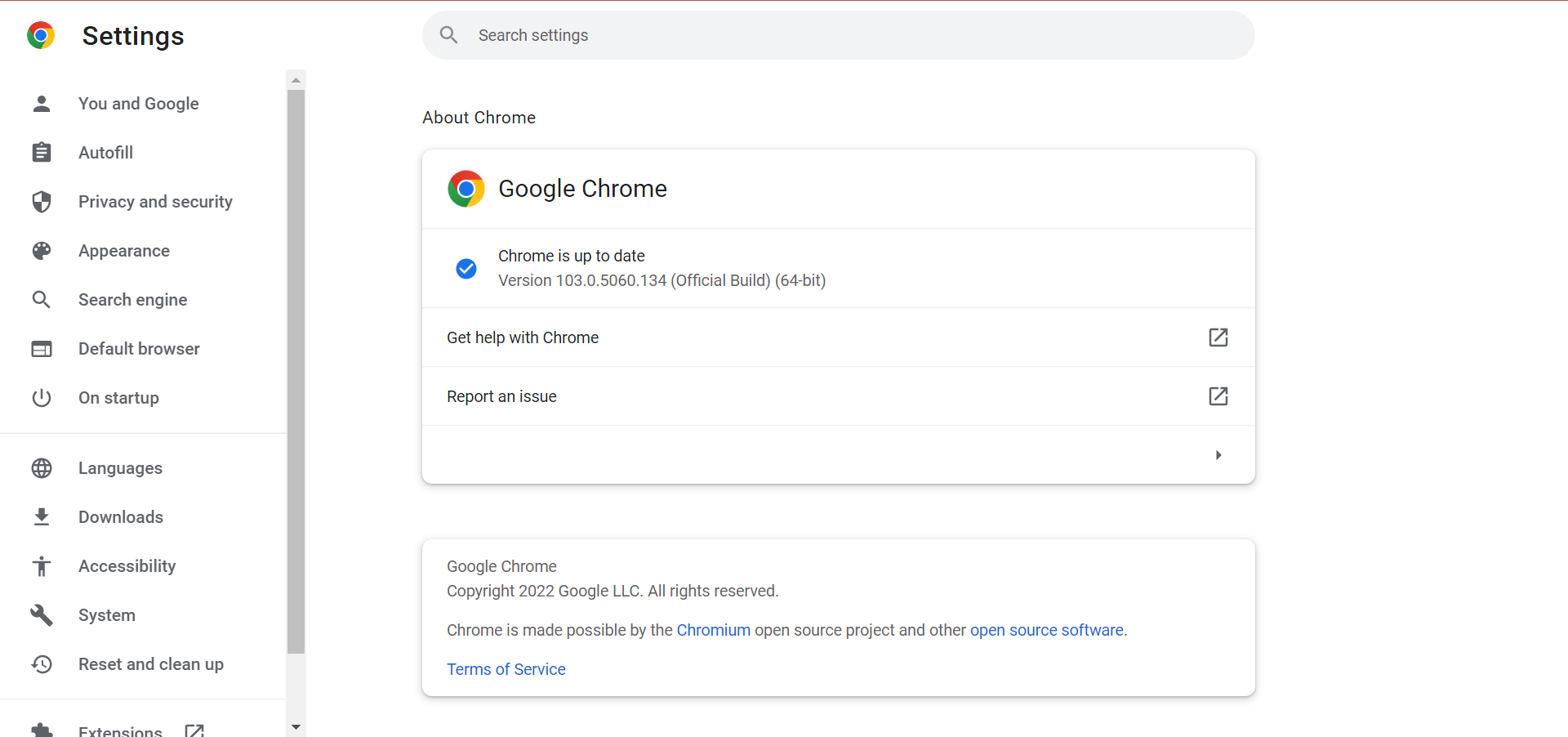
Firefox
- Haga clic en el icono de la hamburguesa en la esquina superior derecha y seleccione Ayuda del menú.
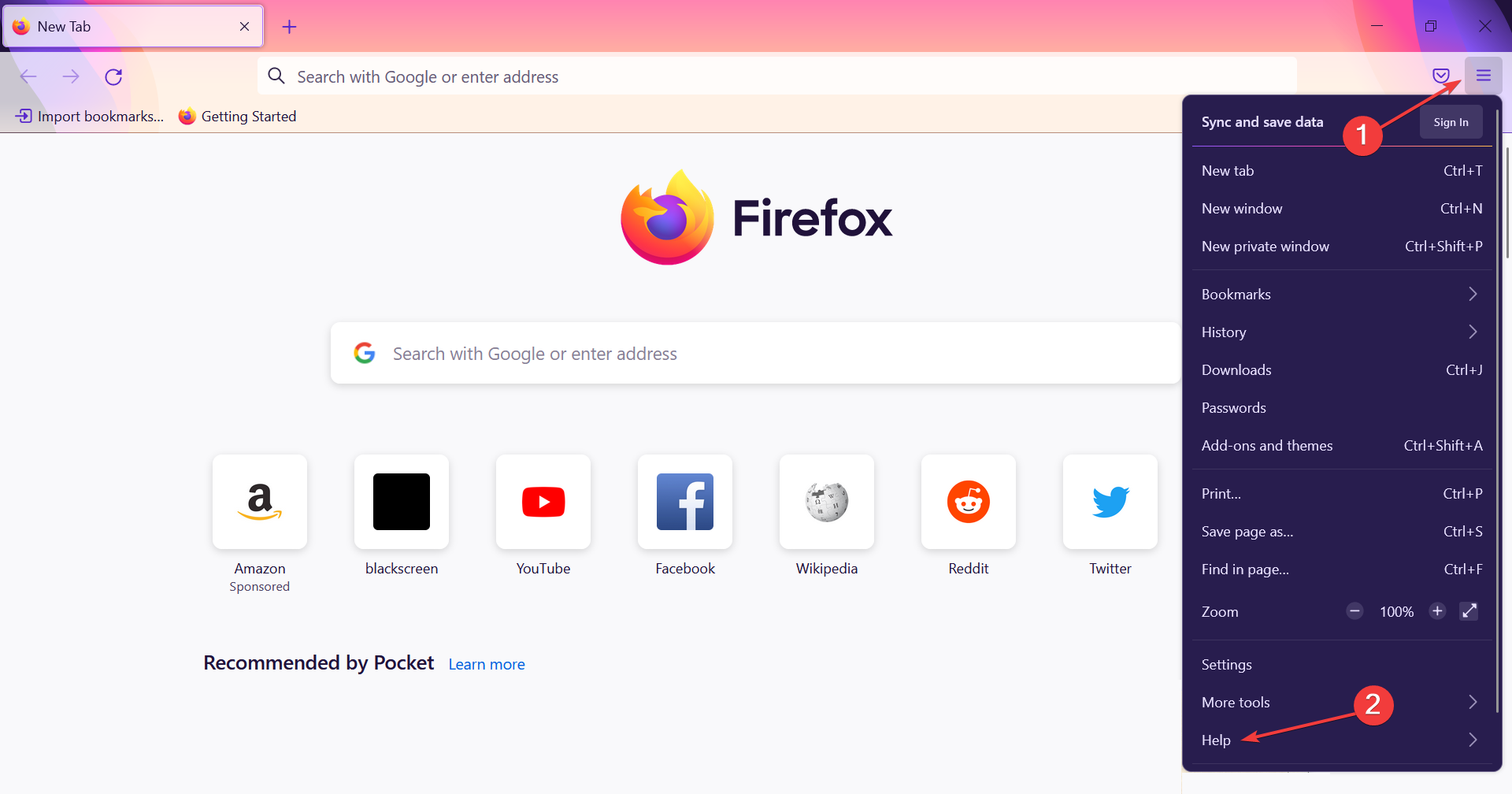
- Ahora haga clic en Acerca de Firefox.
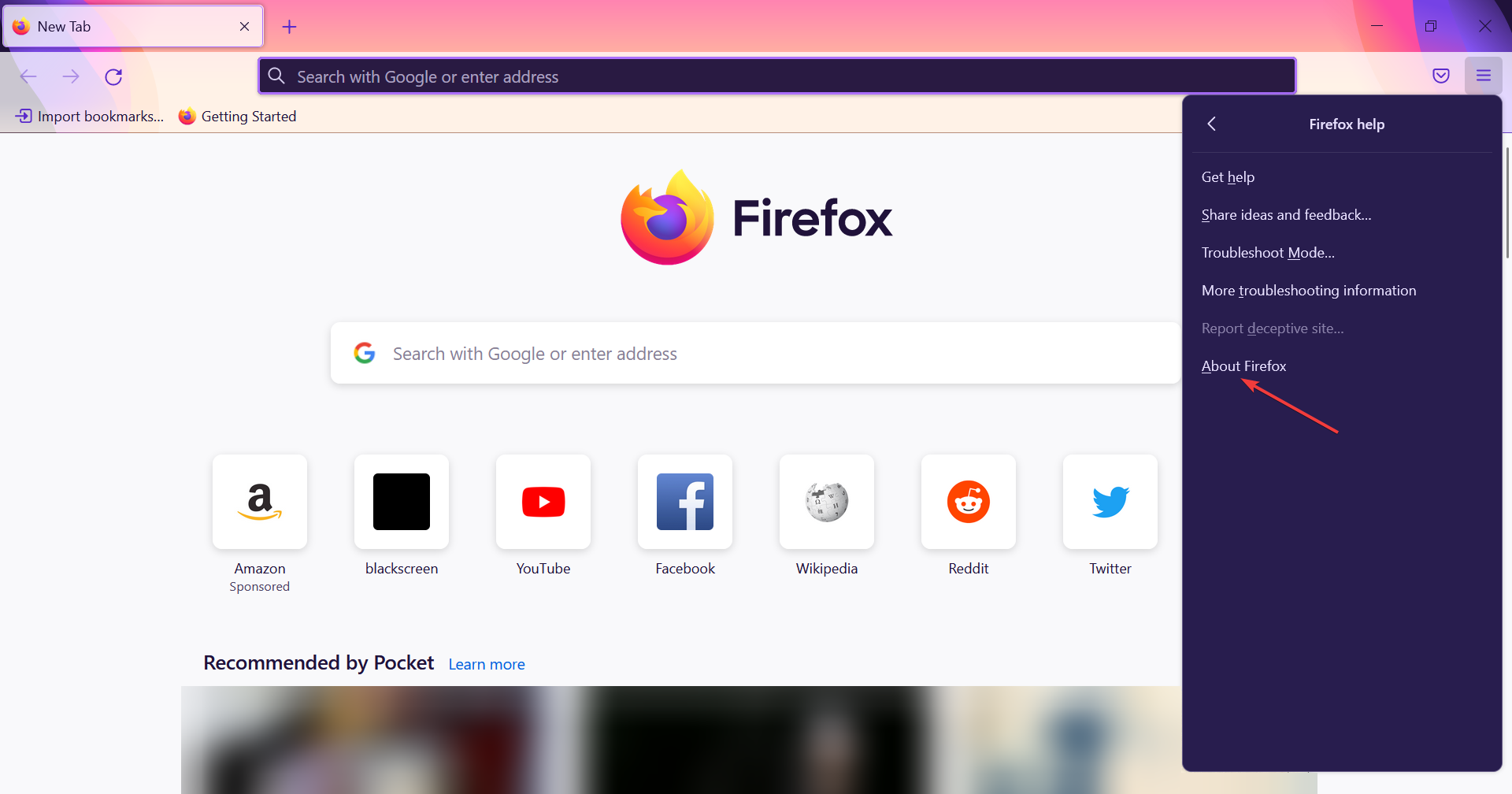
- Si hay una actualización disponible, espere a que se instale y luego reinicie el navegador.
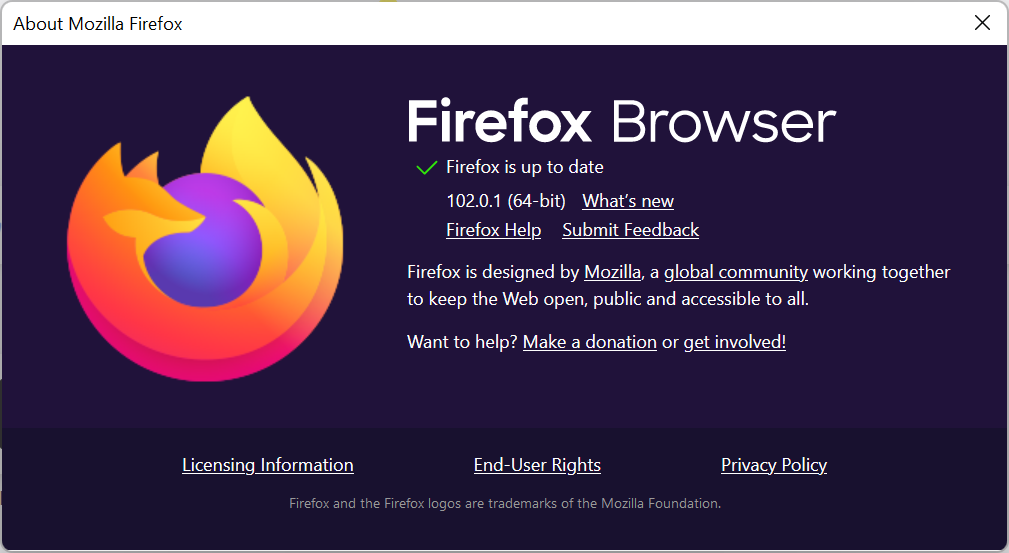
Safari
- Seguir adelante Manzana botón de icono en la esquina superior izquierda y seleccione Tienda de aplicaciones opción.
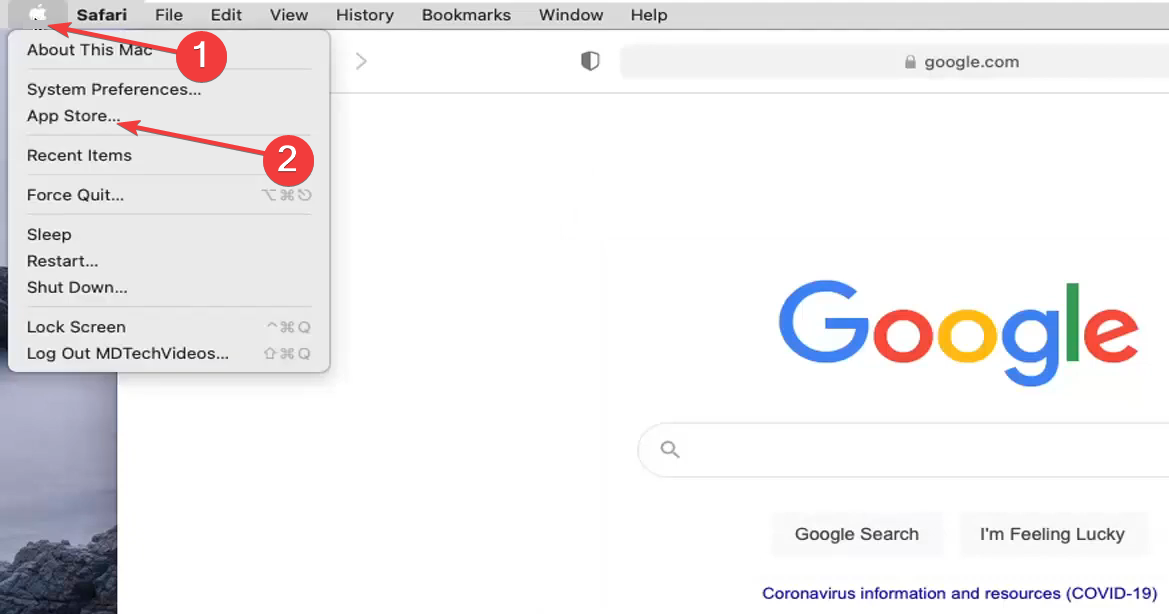
- Navegar a actualizar pestaña, y si una versión más reciente de la Safari aparece aquí, descárguelo.
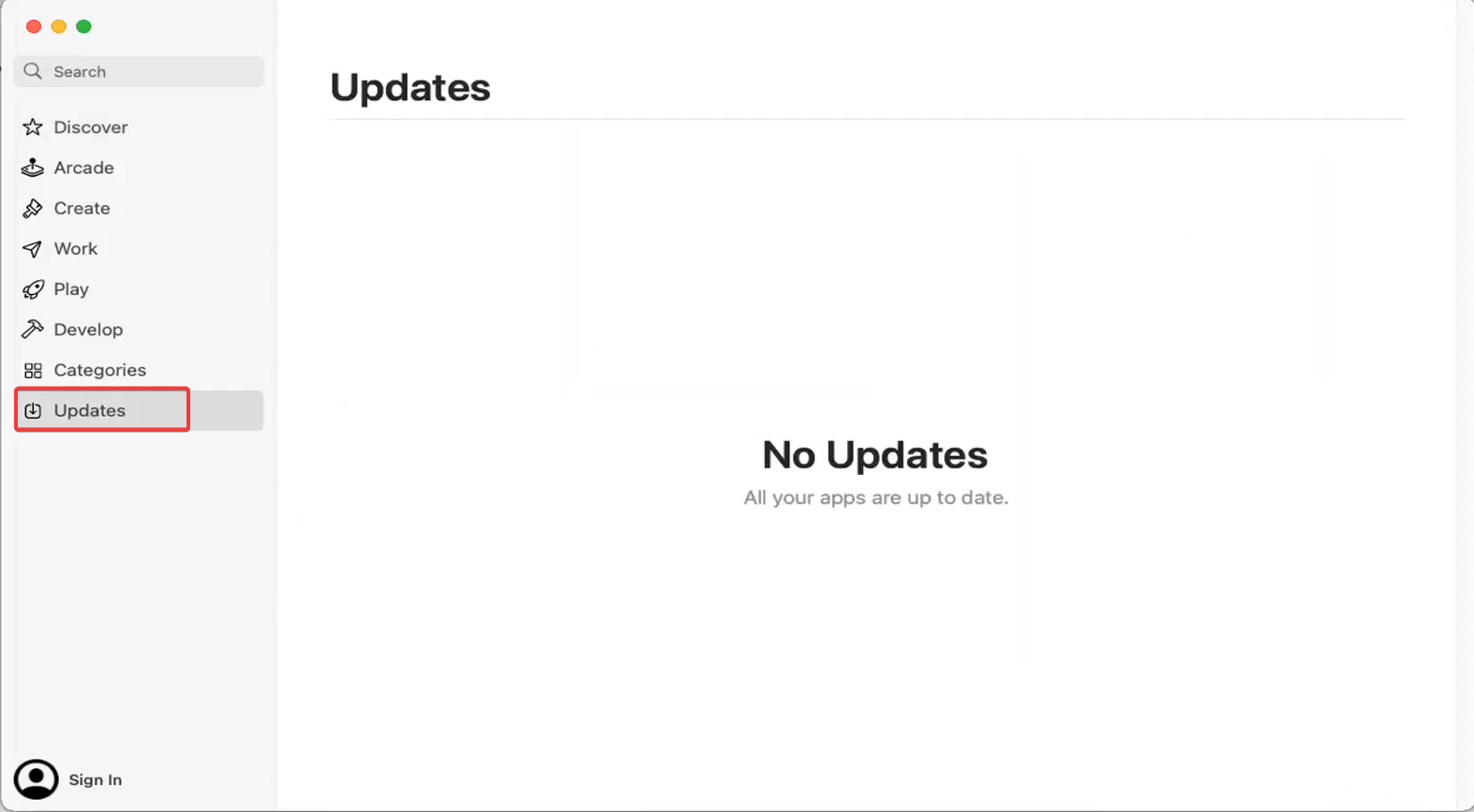
Nota: También puede actualizar su navegador desinstalándolo y descargando e instalando la última versión desde el sitio web de su navegador.
6. Deshabilitar la aceleración de hardware
Google Chrome
- Pega la siguiente ruta Cromo barra de direcciones y presione ingresar:
chrome://settings/system - desactivar Usar aceleración de hardware cuando este disponible configuración.
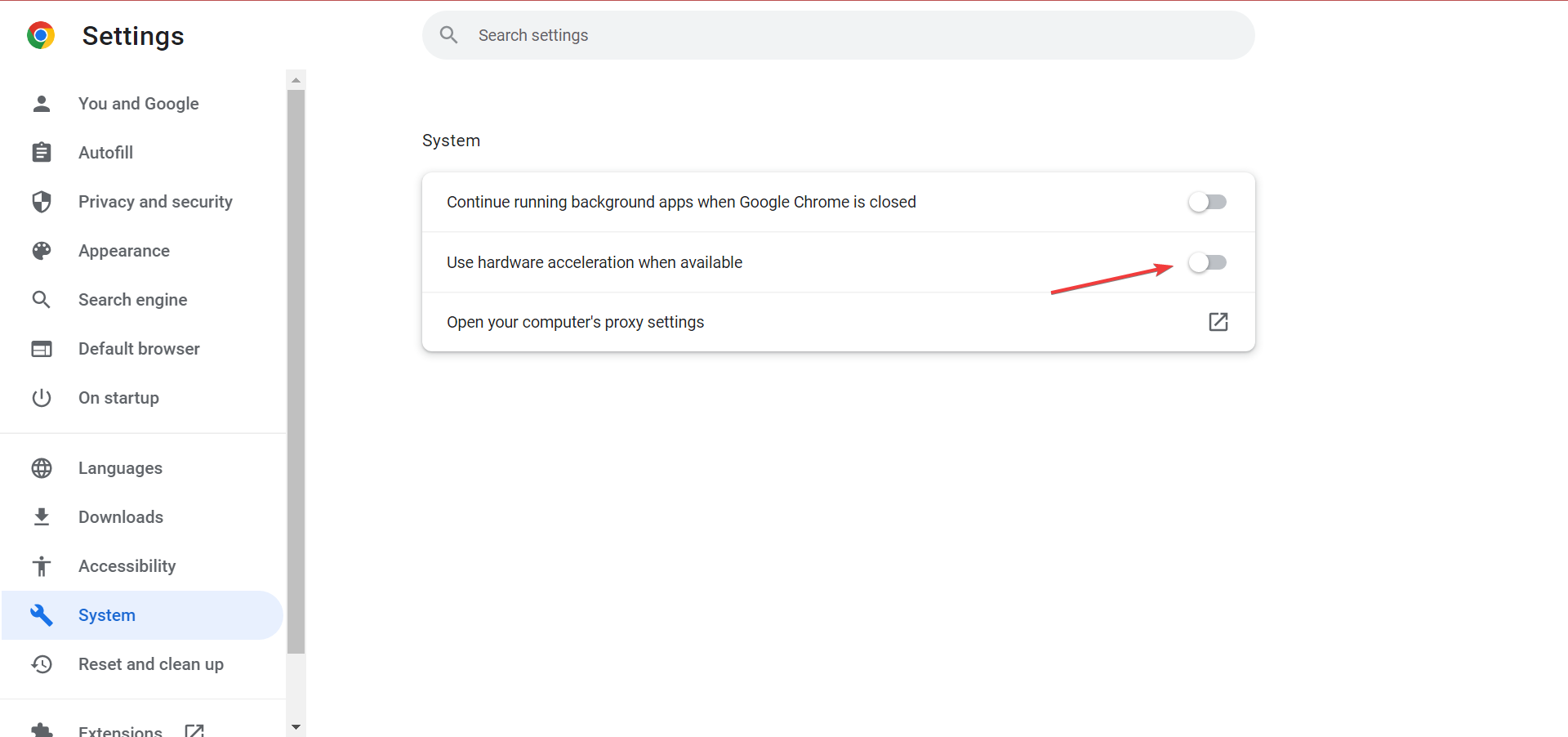
Firefox
- Lanzamiento Firefox, pega la siguiente ruta en la barra de direcciones y presiona ingresar:
about:preferences - Desplácese hacia abajo y desmarque Utilice la configuración de rendimiento recomendada Casilla de verificación.
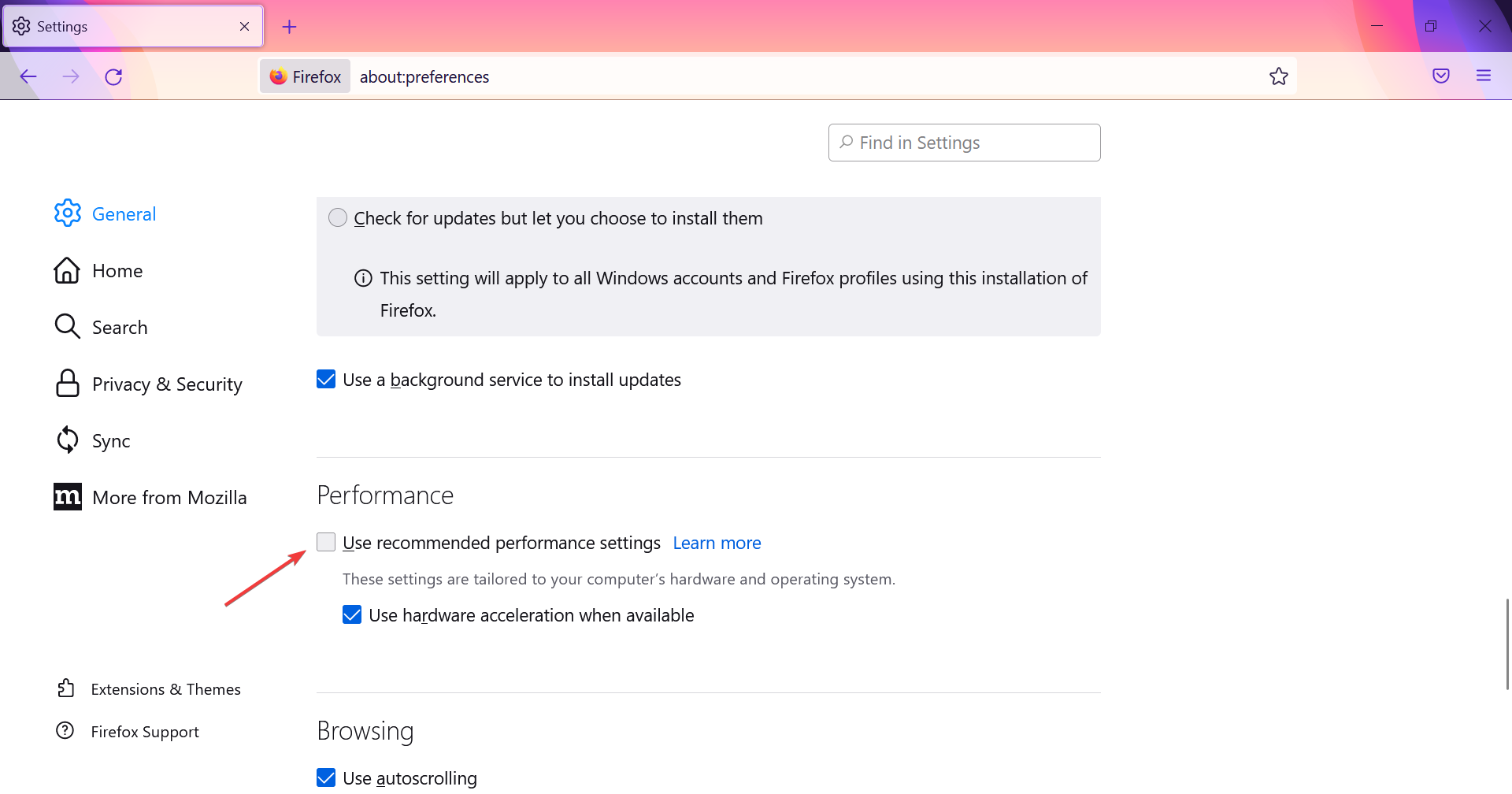
- Luego desmarque Usar aceleración de hardware cuando este disponible Casilla de verificación.
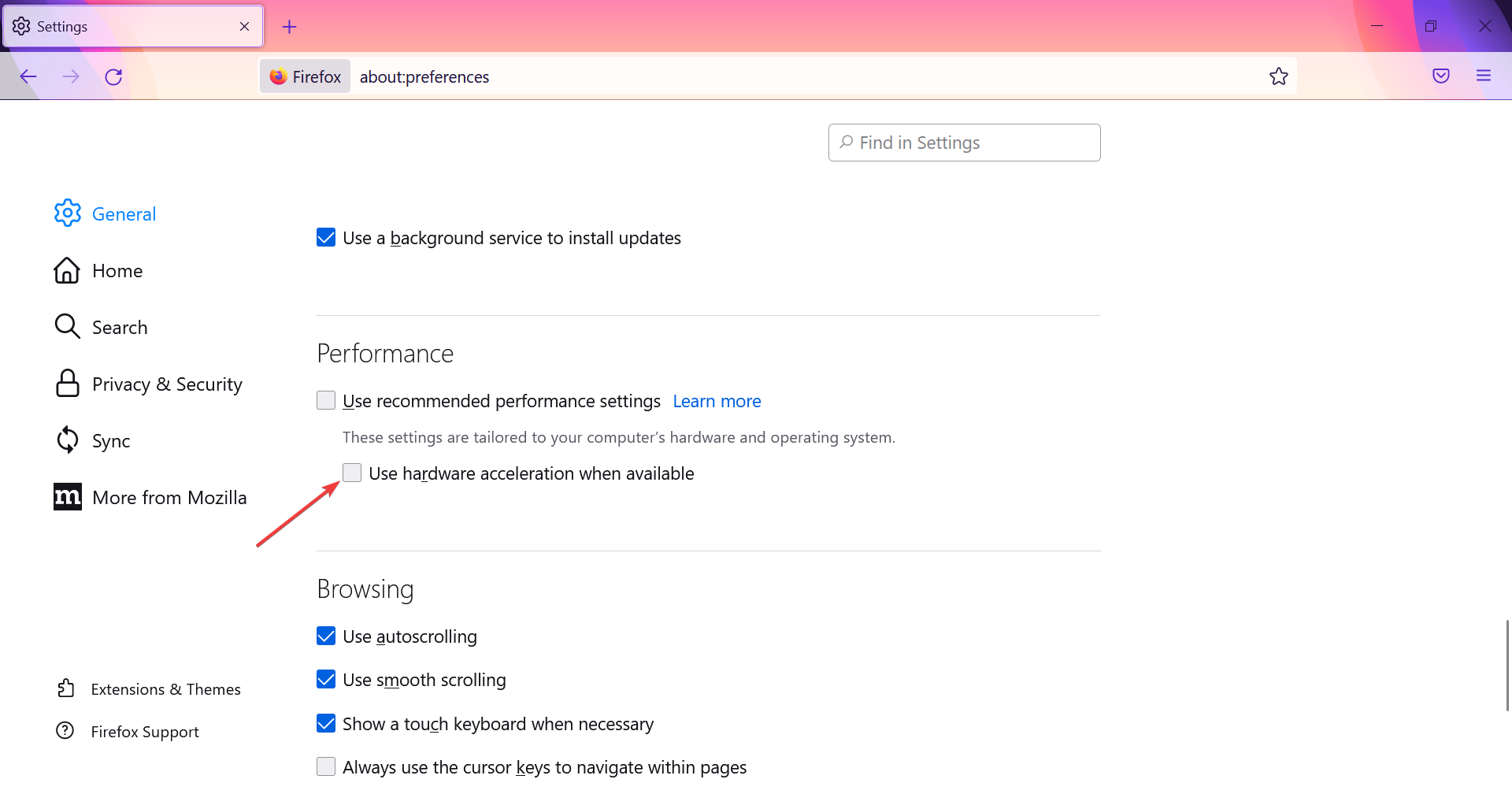
Nota: Los usuarios de Safari ya no pueden configurar la aceleración de hardware.
7. Reinicie el enrutador
- Apague su computadora de escritorio o portátil.
- Desconecte el enrutador y el módem.

- Espere alrededor de un minuto antes de volver a conectar el módem.
- Luego, espere otro minuto antes de volver a enchufar la caja del enrutador.
- Espere dos o tres minutos antes de encender su computadora portátil o de escritorio.
Si los métodos anteriores no funcionaron, reiniciar su enrutador debería arreglar las cosas si Facebook no reproduce videos en su computadora y debería tener las cosas en funcionamiento.
Además, aprenda qué hacer si Facebook Messenger no funciona en el escritorio.
Háganos saber qué solución funcionó para usted en la sección de comentarios a continuación.
![Photo of ☕ 5 mejores software para cibercafés y juegos [Management, Monitoring]](https://kdkick.com/wp-content/uploads/2023/06/5-mejores-software-para-cibercafes-y-juegos-Management-Monitoring-390x220.jpg)